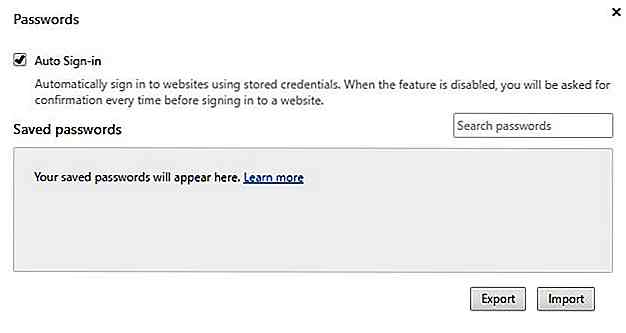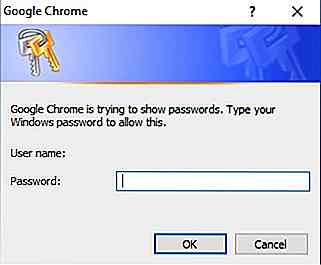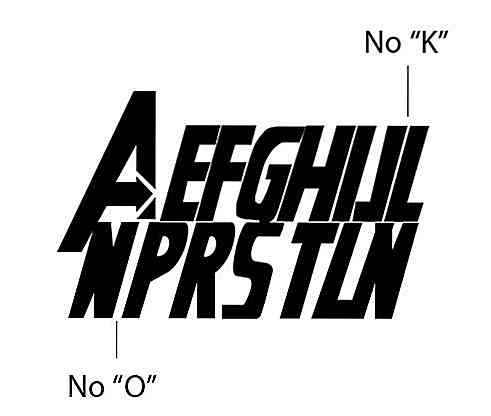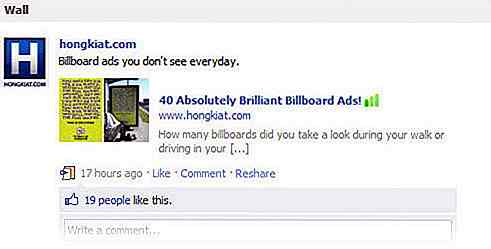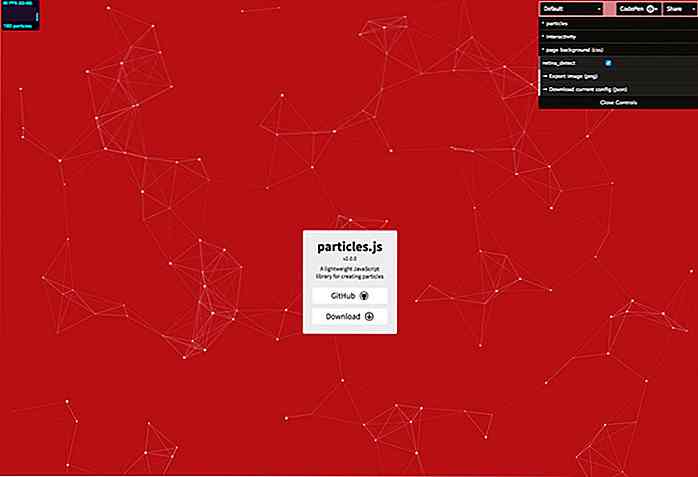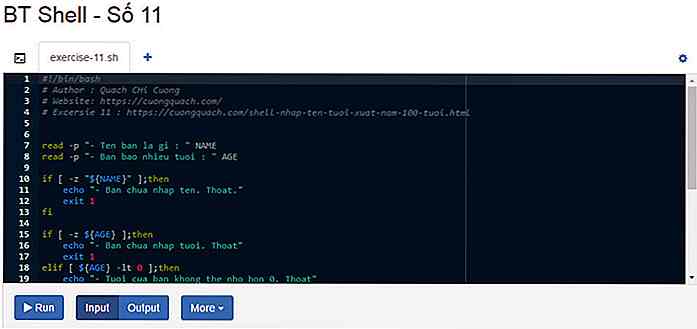hideout-lastation.com
hideout-lastation.com
Importer ou exporter vos mots de passe directement à partir de Google Chrome
Ceux qui ont utilisé le navigateur Chrome de Google connaissent la fonctionnalité d'enregistrement du mot de passe qui peut être utilisée pour la fonctionnalité de remplissage automatique du navigateur . Cependant, saviez-vous que vous pouvez importer, ou même exporter des mots de passe à partir du navigateur lui-même?
Voici comment vous pouvez activer la fonctionnalité:
- Ouvrez le navigateur Chrome et tapez
chrome://flags/#password-import-exportdans la barre d'adresse. En appuyant sur la touche "Entrée", vous serez redirigé vers la page des drapeaux de Chrome. - Choisissez l'option "Activer" dans le menu déroulant. Une fois cela fait, Chrome vous invite à relancer le navigateur. Cliquez sur "Relancer maintenant" pour redémarrer le navigateur.

- Ouvrez le gestionnaire de mots de passe de Chrome en entrant
chrome://settings/passwordsou en passant par le menu "Paramètres" et en cliquant sur l'option "Gérer les mots de passe" dans les paramètres avancés.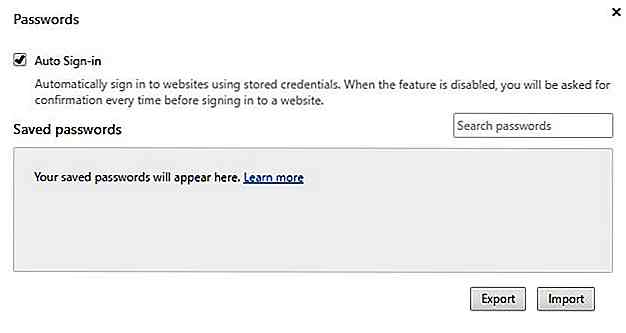
- Pour exporter votre liste de mots de passe, cliquez simplement sur le bouton "Exporter" . Une fenêtre apparaîtra qui vous demandera d'entrer le mot de passe de votre compte utilisateur. Une fois que vous avez entré votre mot de passe, une fenêtre "Enregistrer" apparaîtra.
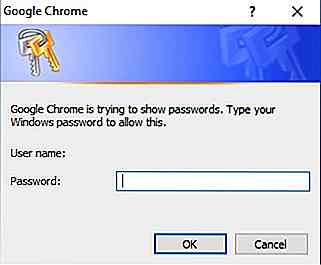
- Le navigateur enregistre automatiquement votre liste de mots de passe sous la forme d'un simple fichier "Texte Csv" . De là, vous pouvez importer tous les mots de passe dans un gestionnaire de mot de passe qui prend en charge les importations "Csv" .
- Pour ceux qui cherchent à importer des mots de passe, il suffit de cliquer sur le bouton "Importer" . Contrairement à l'exportation de mots de passe, Chrome ne vous demandera pas le mot de passe de votre compte utilisateur. Ouvrez simplement le fichier "Csv" qui contient votre mot de passe et Chrome fera le reste.
Une chose importante à noter à propos de l'exportation de mots de passe en utilisant cette méthode est que Chrome va créer une liste de mots de passe en texte brut . Une fois que vous avez terminé d'importer les mots de passe dans un gestionnaire de mots de passe, vous pouvez supprimer le fichier immédiatement pour éviter que quelqu'un ne tombe accidentellement dessus.
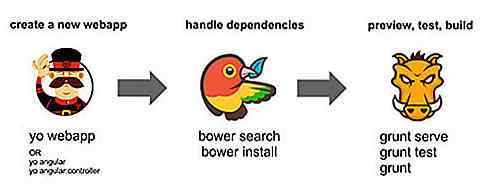
Rationaliser le flux de travail de développement Web avec Yeoman
Il existe de nombreux outils pour créer des applications Web, mais les assembler et les intégrer dans notre flux de travail peut s'avérer très lourd. Nous avons également tendance à effectuer des tâches répétitives lors de la création d'applications Web telles que la création de fichiers, la création de dossiers, l'installation d'un certain nombre de bibliothèques frontales. Ne serait-i
Comment utiliser Dashicons dans WordPress Thème ou Plugin
Avec le WP-Admin remanié, WordPress 3.8 a également apporté un ensemble de toutes nouvelles icônes appelées Dashicons. Dashicons est une icône de police conçue par Mel Choyce qui a été créée principalement pour accueillir la nouvelle interface utilisateur WP-Admin, de l'éditeur d'écran de contenu au menu Administration, comme vous pouvez le voir dans la capture d'écran ci-dessous.Comme WordPre